Как сделать полный сброс на iphone?
Простые способы, как сбросить Айфон до заводских настроек
Система безопасности компании Apple, защищающая их продукцию, регулярно совершенствуется: создание ID, паролей, контрольных вопросов, сенсорных идентификаторов и прочие методы. Но возникают ситуации, когда приходится сбрасывать Айфон к заводским настройкам, стерев все учетные данные аккаунтов, фотографий, видео, документов. Чаще всего эта необходимость может возникнуть при подготовке смартфона к продаже, нарушениях работы прошивки, технические неисправности, потеря или покупка устройства.

- Нужна ли резервная копия?
- Способы
- Стандартные средства
- iTunes
- Dfu режим
- Сторонние приложения
- Tenorshare 4uke
- Reiboopro
- Стереть удаленно
- Как сбросить настройки без пароля
Нужна ли резервная копия?
Перед сбросом вашего гаджета до заводских настроек, проведем создание резервной копии данных, которые имеются на нем при помощи программного продукта iTunes, для дальнейшей возможности восстановления. Создается бэкап двумя методами:
- Контекстное меню AppStore переходим в Файл – Устройства- Создать резервную копию.
- Тапаем на знак устройства на панели вверху и в подразделе Обзор выбираем Создать копию сейчас.
Всю информацию вы вряд ли сможете восстановить, доступно будет только информация:
- Контактов;
- Данные программы Заметки;
- Фото;
- СМС и история звонков;
- Настройки устройства и сети.
Способы
Способов, как сбросить айфон до заводских настроек существует огромное множество: как программные, так и при помощи кнопок. В данной статье мы детально рассмотрим все самые простые и удобные методы сброса вашего Айфона, так, чтоб у вас не возникало вопросов или непонятных ситуаций.
Стандартные средства
Переходим в меню Настроек телефона и скролим до пункта Основные. В этом меню в самом низу есть пункт Сброс. Смартфон уточнит, хочет ли владелец окончательно стереть все данные с устройства, или просто сбросить настройки. Тапаем на нужный способ и ОС предложит сделать копию в облачное хранилище файлы программ. Если есть важные данные, то выбираем Стереть после выгрузки, если нет важных данных, то просто Стираем, вводим учетные данные Эппл и ждем, пока телефон перезагрузится.
iTunes

Если возникает необходимость выполнить сброс настроек посредством АйТюнс, то для начала отключаем опцию Найти iPhone, которая расположена в меню Настроек, пункт iCloud. После этого, коннектим смартфон к персональному компьютеру и следуем следующей инструкции:
- Кликаем на иконку Устройство и оказываемся в разделе Обзор.
- Выбираем Восстановление iPhone.
- Откроется окно, в котором выбираем Восстановить второй раз – таким способом пройдет подтверждение запроса.
После этих действий, программа сама загрузит ПО на устройство и восстановит первоначальные настройки. При этом методе сброса, контактные данные, СМС, календари с будильниками, а также заметки не пострадают. А вот файлов мультимедиа больше на телефоне не будет.
Dfu режим
Этот метод используется в случае, если пароль забыт, а возможность отключить Поиск Айфона отсутствует, так как активная эта опция не дает шанс провести процедуру по восстановлению для сброса. В этом случае используем режим DFU – низкоуровневые режим работы смартфона без использования ОС.
- Подключаем наш iPhone к ПК и запускаем iTunes.
- Включаем наш режим. Как это сделать, в сети есть предостаточно инструкций, при чем из любого состояния гаджета.
- После успешного его запуска, на экране вашего смартфона ничего не будет показываться. Не стоит волноваться, все как и должно быть.
- iTunes должен определить ваш Айфон, как смартфон, который запущен в режиме восстановления. Для сброса устройства нажимаем кнопку Восстановления iPhone.
Сама процедура ориентировочно занимает до 12 минут, по ее завершении, вам будет предложено выполнить восстановление данных из бэкап файла. Если в этом есть необходимость, выбираем Восстановить из копии и выбираем нужный файл бэкапа.
Сторонние приложения
Если владелец яблочного гаджета желает не только аннулировать все свои данные, но и стереть учетные данные, биометрику, отвязать все учетные записи от соц.сетей с играми, существует несколько сторонних программных продуктов, которые призваны в этом помогать. О них мы и поговорим далее.
Tenorshare 4uke

Отлично подойдет для того, чтоб реабилитировать заблокированный Айфон путем обхода защитных моментов, оставшихся от предыдущего владельца. Это в случае покупки бу устройства и если вы не помните код доступа для удаления своих данных для дальнейшей продажи смартфона.
С помощью этой утилиты вы можете правильно на профессиональном уровне отформатировать свой девайс. Для этого:
- Установите программу на ПК или лэптоп.
- Подключите смартфон и жмите Пуск запустите Tenorshare 4uKe.
- Загружаем последнюю актуальную версию iOS-прошивки.
- Запускаем Старт разблокировки, который занимает пару минут.
Очень важно, чтобы не потерялось соединение, пока идет процесс обнуления. Софт полностью обнулит все данные, удалит все учетные данные и записи, статистику, идентификаторы и коды разблокировки и прочую информацию. Эти данные больше нельзя будет восстановить. Этот фактор преимущественные у данной утилиты, так как удаление этих данных очень актуально при продаже новому пользователю.
Reiboopro
Эта программа – отличный метод работы с зависшим, отключившимся в процессе восстановления, выдающим ошибку при влючении iPhone. Работа с ней проста и лаконична. Также скачиваем ее и устанавливаем на наш стационарный компьютер или ноутбук. Затем, подключаем наше яблочное устройство и выбираем пункт Исправить все iOS. После чего нужно будет подтвердить закачку и обновление программного обеспечения нажав Начать восстановление.
Стереть удаленно

Еще один момент, очень важный, который вы должны уметь – стереть всю конфиденциальную информацию в удаленном режиме. Ведь никто не застрахован от воров или нашей же рассеянности. В этом помогает опция Найти Айфон, которая активируется в Облаке или Настройках.
Для активации на страничке iCloud.com заходим в свою учетку. В разделе Найти iPhone нам выйдет запрос на подтверждение действия, который мы подтверждаем паролем. Затем, следует выбрать устройство, информацию с которого будем стирать. После чего Стираем и подтверждаем это действие повторным вводом пароля. После этого вся информация будет стерта, даже если ваш гаджет отключен или разрядился.
Как сбросить настройки без пароля
Вы наверно знаете, что неверный ввод пароля 6 раз, блокирует смартфон на минуту. Дальнейшие не верные вводы пароля увеличат время блокировки. Если включена опция «Стереть данные», то после десятикратного неверного ввода кода, смартфон отформатируется и вся информация на нем будет удалена. Что поможет в данной ситуации?
- Для получения возможности восстановления смартфона при помощи этой программы, ее нужно подключить к ПК, на котором последний раз была произведена синхронизация. Но и это не дает 100% гарантию, что не потребуется пароль.
- Этот вариант работает только с включенной функцией Найти Айфон. Заходим на сайт Облака, выбираем наш девайс и жмем Стереть.
- Сброс счетчика неверных попыток. Отличный вариант для подбора кода, работает при подключении и синхронизации с АйТюнс. После активации произойдет обнуление количества ошибочно набранных паролей.
- Установка новой прошивки. Загружаем прошивку с проверенного сайта (желательно с официального портала), дабы не оказаться в лапах вирусной прошивки. iTunes поможет провести процесс обновления ОС.
Меры предосторожности при сбросе настроек iPhone:
- Перед началом процесса сброса настроек, стоит проверить уровень заряда, желательно, чтоб он превышал 30%. Если смартфон разрядится в процессе, могут возникнуть дополнительные проблемы.
- Не проводите сброс если iPhone «джейлбрейкнут», это приводит к зависанию телефона в процессе загрузки.
- Обязательно делайте резервное копирование, которое в дальнейшем позволит восстановить нужные данные, которые были до сброса.
Учебное пособие по сбросу iPhone X / 8 / 8 Plus / 7 / 7 Plus / 6 / 6 Plus / 6s / 6s Plus и ранее
Размещено от Джордж Коннор Май 21, 2021 16: 26
Сброс iPhone должен быть трудным решением, потому что такая деятельность может стереть все вещи на вашем iPhone. Но в некоторых случаях мы должны делать это без каких-либо колебаний, например, зависание iPhone, вирус 6 подвергся нападению вируса, вы хотите продать iPhone 5 другим пользователям, а также при других условиях вы хотите стереть личную информацию на вашем телефоне. Apple разработала две функции: аппаратный сброс iPhone и программный сброс iPhone. Они используются в разных ситуациях и дают разные результаты. В этом уроке мы поговорим о том, как сбросить настройки iPhone X / 8 / 8 Plus / 7 / 7 Plus / 6 / 6 и более ранних версий.

- 1. Сначала сделайте резервную копию вашего iPhone
- 2. Как сделать hard reset iPhone на заводские настройки
- 3. Как сделать мягкий сброс iPhone
- 4. Как перезагрузить iPhone без Apple ID
- 5. Как восстановить iPhone после сброса настроек
1. Сначала сделайте резервную копию вашего iPhone
Перед перезагрузкой iPhone самое важное — создать резервную копию. Мы рекомендуем Резервное копирование и восстановление данных Apeaksoft iOS, потому что он предоставляет много простых в использовании функций.
- Резервное копирование всех данных и файлов с вашего iPhone на компьютер одним щелчком мыши.
- Открывайте и просматривайте файлы резервных копий iPhone на вашем компьютере в любое время.
- Извлеките файлы из файла резервной копии iPhone и сохраните их на свой компьютер.
- Восстановить резервную копию iPhone на ваше устройство после сброса настроек.
Скачать для WinСкачать для Mac
Шаг 1 , Откройте инструмент резервного копирования iPhone
Запустите набор инструментов iPhone после того, как вы установили его на свой компьютер, нажмите «Дополнительные инструменты» на левой боковой панели, а затем выберите «Резервное копирование и восстановление данных iOS». Подключите iPhone к компьютеру с помощью оригинального USB-кабеля.
Шаг 2 , Сделайте резервную копию вашего iPhone в один клик
Когда ваш iPhone будет распознан, нажмите кнопку «Резервное копирование данных iOS». Затем вы будете представлены в окне типа даты. Здесь вы можете выбрать типы данных для резервного копирования. После нажатия кнопки «Далее» начнется процесс резервного копирования.
Шаг 3 , Просматривайте резервную копию вашего iPhone в любое время
После завершения резервного копирования вы попадете в окно предварительного просмотра. Если вы хотите просмотреть данные iPhone на своем компьютере, вы можете выбрать файл резервной копии и нажать «Просмотреть сейчас», чтобы открыть его.

2. Как сделать hard reset iPhone на заводские настройки
Метод 1: жесткий сброс iPhone напрямую
Если ваш iPhone доступен, вы можете перезагрузить iPhone без посторонней помощи. Это возможно, даже если у вас нет подключения к Интернету.
Шаг 1 . Разблокируйте свой iPhone и перейдите в «Настройки»> «Общие». Прокрутите вниз и найдите параметр с надписью «Сброс».
Шаг 2 . Нажмите «Стереть все содержимое и настройки» на экране «Сброс», а затем нажмите «Стереть iPhone», чтобы немедленно начать полный сброс iPhone.
Шаг 3 . Когда процесс будет завершен, ваш iPhone перезагрузится и будет отображаться как новый телефон с экраном «Слайд для настройки».
Метод 2: полная перезагрузка iPhone с помощью iTunes
If ваш айфон заморожен или вы не можете получить доступ к экрану сброса, iTunes также может сбросить iPhone.
Шаг 1 , Подключите свой iPhone к компьютеру и запустите последнюю версию iTunes.
Шаг 2 . Когда он распознает ваш iPhone, щелкните значок «Устройство» и нажмите кнопку «Восстановить iPhone» на вкладке «Сводка».
Шаг 3 . Снова нажмите «Восстановить». iTunes начнет восстановление вашего iPhone до заводского состояния.
Шаг 4 , После завершения процесса на вашем телефоне появится экран с логотипом Apple, и вы сможете настроить его как новое устройство.

3. Как сделать мягкий сброс iPhone
Мягкий сброс iPhone полезен, когда определенные функции не работают как обычно.
1. Мягкий сброс iPhone 5 / 5s / 5c: нажмите и удерживайте кнопку питания в верхней части телефона и круглую кнопку «Домой» внизу, пока не появится журнал Apple.
2. Мягкий сброс iPhone 6/6 Plus / 6s / 6s Plus: нажмите и удерживайте кнопку «Сон / Пробуждение» в правой части экрана и кнопку «Домой» в течение нескольких секунд. Когда на экране появится логотип Apple, отпустите их.
3. Мягкий сброс iPhone 7/7 Plus: кнопка «Домой» заменена на 3D Touch Pad на iPhone 7/7 Plus. Вам нужно одновременно нажать кнопку «Power» на правой стороне и кнопку уменьшения громкости на левой стороне, чтобы вызвать мягкий сброс.

4. Как перезагрузить iPhone без Apple ID
Стороннее программное обеспечение — это еще один вариант сброса iPhone, например Apeaksoft. iPhone Eraser, iPhone Eraser использует передовые технологии для постоянного удаления содержимого и настроек на вашем телефоне. Он очень прост в использовании, безусловно, хороший выбор для защиты вашей информации и избавления от различных функциональных проблем.
Шаг 1 , Подключите свой iPhone к инструменту ластика
Запустите iPhone Eraser после его установки на ПК и подключите iPhone к компьютеру с помощью USB-кабеля. Если у вас есть другой iDevice для полной перезагрузки, просто подключите их оба к вашему компьютеру одновременно.

Шаг 2 , Определите уровень стирания
После успешного подключения вам будут предложены три варианта удаления уровня: Низкий, Средний и Высокий. Внимательно прочитайте примечания на экране и выберите правильную запись в соответствии с вашими потребностями.

Шаг 3 , Сброс iPhone в один клик
Когда вы будете готовы, нажмите кнопку «Пуск», чтобы немедленно начать стирание данных с телефона. Дождитесь завершения процесса. Вы можете перезагрузить телефон и проверить результат. Вы также можете положиться на него сбросить украденный iPhone.

Вы также можете проверить это видео урок, чтобы сбросить настройки вашего iPhone:

5. Как восстановить iPhone после сброса настроек
После восстановления iPhone до заводского состояния может потребоваться восстановить некоторые утерянные файлы на вашем iPhone. iPhone Data Recovery Tool может помочь вам. Его основные функции включают в себя:
1. Восстановление удаленных данных с устройств iPhone, резервного копирования iTunes или резервного копирования iCloud.
2. Восстановить потерянные данные iPhone на компьютеры в исходных условиях.
3. Используйте физическое соединение, чтобы восстановить и восстановить iPhone быстрее.
4. Верните потерянные данные на iPhone из-за сброса настроек, случайного удаления или системных ошибок.
5. Поддержка всех моделей iPhone, включая iPhone X, iPhone 8 / 8Plus, iPhone 7 / 7 Plus, iPhone 6s / 6 Plus / 6, iPhone 5 и т. Д.
Шаг 1 , Подготовка к восстановлению iPhone
Получить последнюю версию Восстановление данных iPhone установлен на вашем компьютере. Используйте USB-шнур, чтобы связать ваш iPhone и компьютер, затем запустите программу и подождите, пока ваш iPhone не будет распознан автоматически.
Шаг 2 , Предварительный просмотр файла резервной копии перед восстановлением
Нажмите кнопку «Начать сканирование» в интерфейсе, чтобы начать поиск потерянных данных на вашем телефоне. Когда это будет сделано, вам будут представлены все восстанавливаемые данные, упорядоченные по категориям.
Шаг 3 , Восстановите данные iPhone на свой компьютер
Выберите то, что вы хотите вернуть, и нажмите кнопку «Восстановить» в правом нижнем углу, чтобы восстановить данные iPhone на свой компьютер.

Заключение
Несмотря на то, что это звучит страшно, будет время, когда вам придется перезагрузить iPhone. В нашем руководстве рассказывается о процессах мягкого сброса и аппаратного сброса на iPhone X / 8 / 8 Plus / 7 / 7 Plus / 6 / 6s и более ранних версиях Теперь вы должны понимать, что программный сброс iPhone — это простая перезагрузка, которая используется для освобождения места и удаления некоторых программных ошибок; и жесткий сброс более радикальный и стирает всю информацию и личные настройки на вашем телефоне. Кроме того, мы также поделились несколькими утилитами для iPhone, такими как iPhone Data Recovery, в этом руководстве, которые помогут вам легко выполнять резервное копирование, сброс и восстановление iPhone.
Как вернуть iPhone к заводским настройкам без пароля и iTunes
Вы решили подарить свой прежний iPhone младшему брату, продать или сдать в магазин на запчасти? Нашли на улице iPhone, но не смогли вернуть владельцу и оставили себе? Ваш iPhone «заглючил»? Во всех указанных выше случаях владелец iPhone может прибегнуть к сбросу настроек телефона до заводских, так сказать, вернуть устройство к первозданному предпродажному виду. При этом вся информация и медиафайлы телефона будут стерты, а настройки сброшены. Обратите внимание, что если Вы не хотите безвозвратно утратить данные своего устройства, обязательно сделайте перед сбросом резервную копию iPhone и сохраните ее в облачном хранилище, на ПК или восстановите на новом телефоне.
Способ 1. Как сбросить настройки iPhone на самом устройстве
Наиболее простое решение сброса настроек iPhone – это следование нижеприведенной схеме, с помощью которых сброс можно осуществить в настройках самого телефона, не прибегая к каким-либо программам. Для этого Вам обязательно нужно помнить свой пароль от устройства и пароль Apple ID. Чтобы сбросить настройки iPhone на самом устройстве, следуйте нижеприведенной инструкции.
Шаг 1. Перейдите на устройстве в раздел Настройки > Основные > Сброс.
Шаг 2. Выберите функцию «Стереть контент и настройки».
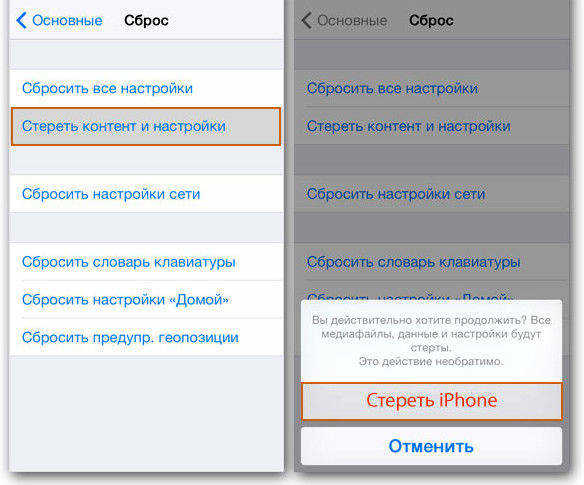
Шаг 3. После появления запроса введите пароль устройства, а также пароль учетной записи Apple ID.
Шаг 4. Подтвердите стирание данных с устройства, нажав на «Стереть iPhone» и дождитесь завершения процесса.
Способ 2. Как сбросить настройки iPhone на самом устройстве
Вот очень простой способ сброса настроек устройства — Tenorshare ReiBoot. Этот инструмент предоставляет вам довольно простой способ восстановить заводские настройки iPhone без использования iTunes, даже если iPhone/iPad отключен подключитесь к iTunes , iPhone постоянно перезагружается, не включается айфон, айфон завис на яблоке, он тоже может решить эти проблемы. Загрузите и установите программу на свой Windows или Mac, а затем следуйте инструкциям ниже, чтобы стереть все.


Шаг 1. Скачайте программу и подключите Ваш iPhone к ПК, выберите Исправить Операционную Систему.
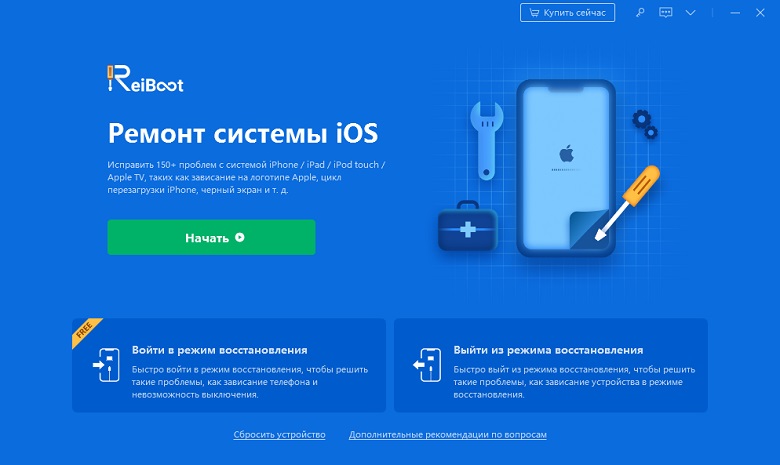
Шаг 2. Выберите «Глубокое восстановление» для загрузки пакета прошивки.
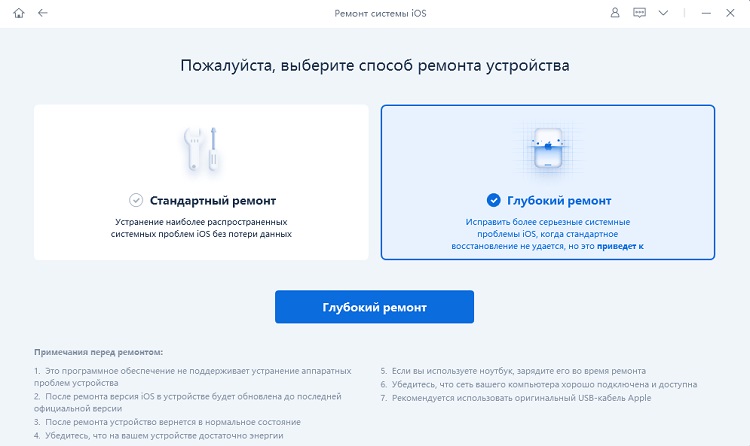
Шаг 3. Укажите путь для загрузки необходимого пакета прошивки из локальной папки компьютера или, если у Вас нет пакета прошивки, нажмите «Скачать».
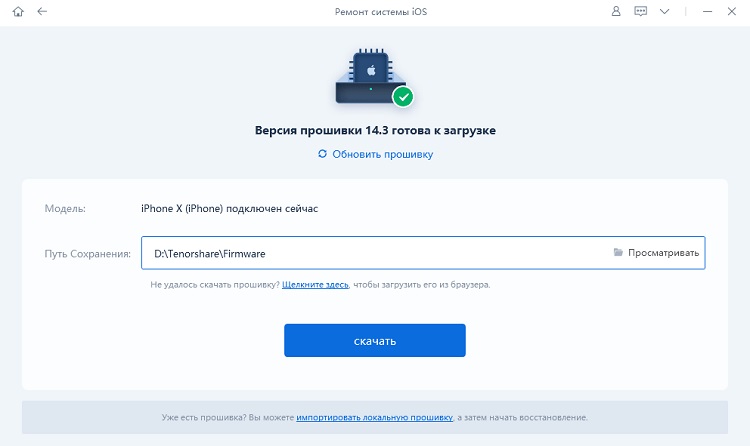
Шаг 4. Выберите функцию «Начать восстановление» и дождитесь завершения процесса. После этого на Вашем iPhone будут восстановлены заводские настройки.
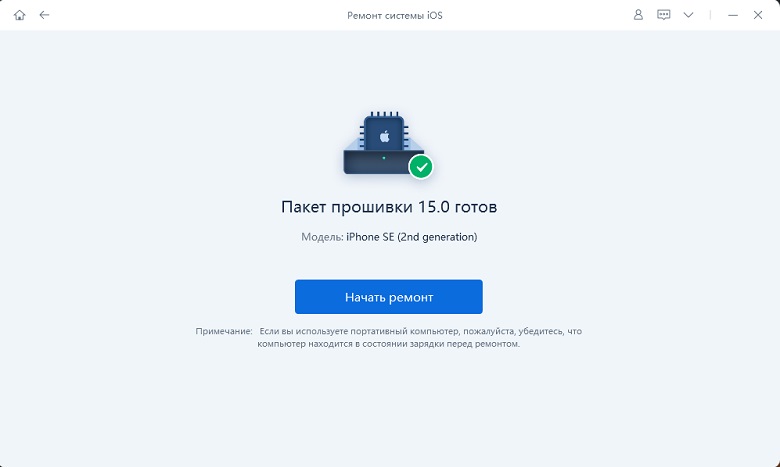
Способ 3. Как сбросить настройки iPhone с помощью iTunes
Помимо этого, сбросить настройки iPhone возможно через компьютер. Для этого потребуется хорошо известная пользователям продукции Apple программа iTunes, используемая обычно для обмена файлами различных типов между устройствами Apple и ПК. Чтобы сбросить настройки iPhone с помощью программы iTunes, следуйте нижеприведенной инструкции.
Шаг 1. Подключите Ваш iPhone к ПК с помощью USB-кабеля и запустите на ПК программу iTunes.
Шаг 2. Выберите в открывшемся окне Ваше устройство, кликнув по его значку в верхней части экрана.
Шаг 3. На левой панели окна выберите вкладку «Обзор» и нажмите на кнопку «Восстановить iPhone», расположенную в правой части экрана. На данном этапе может появиться предупреждение о необходимости отключить функцию «Найти iPhone».
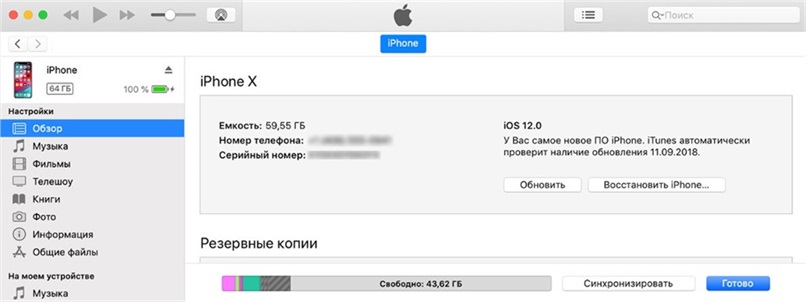
Шаг 4. После отключения на телефоне данной функции (для этого перейдите в Настройки > iCloud > Найти iPhone), появится запрос на подтверждение запуска процесса. Еще раз нажмите на кнопку «Восстановить». После этого все личные данные будут стерты, а на iPhone установлена последняя версия системы.

Шаг 5. Откройте в веб-браузере страницу облачного хранилища icloud.com и введите пароль учетной записи Apple ID. В разделе «Найти iPhone» удалите данное устройство, для того, чтобы оно больше не было привязано к Вашему Apple-аккаунту.
В конце концов, необходимость произвести сброс настроек iPhone до заводских может быть вызвана различными причинами. При этом Вы можете помнить пароль, позволяющий разблокировать устройство для совершения различных операций и дающий владельцу доступ к настройкам, а можете, забыв его, ввести неправильный и остаться с отключенным телефоном на длительное время. Существуют различные способы осуществления полного сброса настроек iPhone, но наиболее оптимальным решением во всех указанных случаях – включая отсутствие пароля от устройства – будет использование программы ReiBoot. Помимо данной функции утилита также может помочь при ряде других проблем, например, при зависании системы, черном экране смерти и др.


Обновление 2019-07-25 / Обновление для iPhone Проблемы и Решения
Хард ресет iPhone 12, 11, XS, XR, X, 8, SE 2 (жесткая перезагрузка) и ввод в режим DFU: как сделать
Необходимо выполнить хард ресет (жесткую перезагрузку) iPhone, а способ по-старинке не работает? Вероятно, вы не знали, но процедура принудительной перезагрузки или жесткого перезапуска в iPhone 8, iPhone 8 Plus, iPhone X, iPhone XS, iPhone XR, iPhone 11, iPhone 11 Pro, iPhone SE 2, iPhone 12, iPhone 12 mini, iPhone 12 Pro изменилась.

Напомним, для перезагрузки iPhone 7 и iPhone 7 Plus нужно одновременно нажать и удерживать в течение не менее 10 секунд кнопки питания и уменьшения громкости до появления логотипа Apple. В iPhone 8, iPhone 8 Plus, iPhone X, iPhone XS, iPhone XR, iPhone 11, iPhone 11 Pro / Pro Max, iPhone SE 2, iPhone 12, iPhone 12 mini, iPhone 12 Pro / Pro Max процедура перезагрузки предполагает три шага.
Купертиновцы изменили процесс перезапуска, поскольку в новых моделях iPhone одновременное нажатие и удерживание кнопок питания и уменьшения громкости активирует функцию «Экстренный вызов SOS». Обратите внимание, в iPhone 8 / 8 Plus, iPhone X, iPhone XS / XS Max, iPhone XR, iPhone 11, iPhone 11 Pro / 11 Pro Max, iPhone 12, iPhone 12 mini, iPhone 12 Pro / Pro Max кнопка питания теперь называется боковой кнопкой.
Как выполнить принудительную перезагрузку или жесткий перезапуск (хард ресет) iPhone 8, iPhone 8 Plus, iPhone X, iPhone XS, iPhone XR, iPhone 11, iPhone 11 Pro / Pro Max, iPhone SE 2, iPhone 12, iPhone 12 mini, iPhone 12 Pro / Pro Max
1. Нажмите и быстро отпустите кнопку увеличения громкости.
2. Нажмите и быстро отпустите кнопку уменьшения громкости.
3. Нажмите и удерживайте боковую кнопку до тех пор, пока не появится логотип Apple.
Как выключить iPhone 8, iPhone 8 Plus, iPhone X, iPhone XS, iPhone XR, iPhone 11, iPhone 11 Pro / Pro Max, iPhone SE 2, iPhone 12, iPhone 12 mini, iPhone 12 Pro / Pro Max без использования кнопок
Для того чтобы выключить устройство, нужно нажать и удерживать в течение нескольких секунд кнопку увеличения громкости совместно с боковой кнопку до появления экранов со слайдерами.

Кроме того, в iOS 11 и более новых версиях ПО опция «Выключить» также появилась в приложении «Настройки» (в самом низу раздела Основные).

Как сбросить iPhone 8, iPhone 8 Plus, iPhone X, iPhone XS, iPhone XR, iPhone 11, iPhone 11 Pro / Pro Max, iPhone SE 2, iPhone 12, iPhone 12 mini, iPhone 12 Pro / Pro Max к заводским настройкам через «сброс настроек и контента»
Данная процедура выполняется так же, как и на всех других моделях iPhone. О том, как сбросить настройки в iPhone, мы подробно рассказывали в этом материале.
При возникновении трудностей с загрузкой системы применяют процедуру восстановления в программе iTunes на компьютере. В macOS 10.15 Catalina и последующих версиях вместо iTunes используется приложение Finder (подробно).
Имейте в виду, что после сброса до заводских настроек или восстановления ПО на компьютере все хранящиеся на устройстве данные исчезнут, поэтому используйте этот способ только в случае крайней необходимости. Однако если у вас есть резервные копии файлов на компьютере или iCloud, после восстановления ПО вы сможете легко их восстановить.
Как активировать режим восстановления на iPhone 8, iPhone 8 Plus, iPhone X, iPhone XS, iPhone XR, iPhone 11, iPhone 11 Pro / Pro Max, iPhone SE 2, iPhone 12, iPhone 12 mini, iPhone 12 Pro / Pro Max
1. Убедитесь, что на вашем Windows ПК или Mac установлена самая последняя версия iTunes (скачать можно здесь). В macOS 10.15 Catalina и последующих версиях вместо iTunes используется приложение Finder (подробно).
2. Подключите iPhone к компьютеру и откройте iTunes. В macOS 10.15 Catalina и последующих версиях, запустите приложение Finder.
3. После подключения iPhone к компьютеру выполните принудительную перезагрузку.
Нажмите и быстро отпустите кнопку увеличения громкости, а затем то же самое проделайте с кнопкой уменьшения громкости.
Нажмите и удерживайте боковую кнопку до появления экрана восстановления.
Экран iPhone в режиме восстановления на iOS 13 и новее:

Экран iPhone в режиме восстановления на iOS 12 и ранее:

В iTunes (или Finder в зависимости от ОС) появится меню, предлагающее либо восстановить, либо обновить iPhone. Выберите «Обновить», и iTunes (Finder) попытается переустановить iOS с сохранением данных или «Восстановить iPhone» для сброса настроек к заводским (все данные будут удалены).

В процессе обновления или восстановления iPhone может несколько раз автоматически перезагружаться. Не стоит впадать в панику – дождитесь окончания загрузки (обычно 5-15 минут).
После завершения процесса восстановления или обновления настройте ваш iPhone.
Если вы по ошибке включили режим восстановления, а не обновления, не беспокойтесь. Просто отключите iPhone от компьютера и нажмите боковую кнопку для перезапуска. Режим восстановления будет отключен без необходимости восстанавливать или обновлять устройство.
Как включить режим восстановления DFU на iPhone 8, iPhone 8 Plus, iPhone X, iPhone XS, iPhone XR, iPhone 11, iPhone 11 Pro / Pro Max, iPhone SE 2, iPhone 12, iPhone 12 mini, iPhone 12 Pro / Pro Max (если iOS не запускается)
В случае, если iPhone не может загрузиться в нормальном режиме, воспользуйтесь восстановлением в режиме DFU.
1. Подключите iPhone при помощи кабеля к компьютеру с установленным iTunes. В macOS 10.15 Catalina и последующих версиях вместо iTunes используется приложение Finder (подробно).
2. Запустите iTunes (Finder) на компьютере.
3. На iPhone нажмите и быстро отпустите кнопку увеличения громкости.
4. Нажмите и быстро отпустите кнопку уменьшения громкости.
5. Нажмите и удерживайте боковую кнопку до тех пор, пока iPhone не выключится.
6. После выключения iPhone, продолжая удерживать кнопку включения (боковую кнопку), нажмите и удерживайте кнопку уменьшения громкости в течение 5 секунд.
7. По прошествии 5 секунд отпустите кнопку включения, но продолжайте удерживать кнопку уменьшения громкости до появления в iTunes сообщения о том, что iPhone находится в режиме восстановления (примерно 10 секунд).

При использовании Finder (macOS 10.15 Catalina и последующие версии ПО) необходимо нажать на наименование устройства в боковом меню.

Как выйти из режима восстановления DFU на iPhone 8, iPhone 8 Plus, iPhone X, iPhone XS, iPhone XR, iPhone 11, iPhone 11 Pro / Pro Max, iPhone SE 2, iPhone 12, iPhone 12 mini, iPhone 12 Pro / Pro Max
Для выхода из режима восстановления выполните жесткую (принудительную) перезагрузку по инструкции выше.
Дублируем и здесь:
1. Нажмите и быстро отпустите кнопку увеличения громкости.
2. Нажмите и быстро отпустите кнопку уменьшения громкости.
3. Нажмите и удерживайте боковую кнопку до тех пор, пока не появится логотип Apple.
Как сбросить Айфон до заводских настроек — обнулить его
Сбросить iPhone до заводских настроек нужно в самых разных ситуациях, особенно это актуально для решения проблем в работе системы.
Сделать это можно несколькими простыми способами и, при желании, дополнительно обновить версию IOS, чтобы система работала еще стабильнее.

В предыдущем материале мы рассмотрели, как отключить т9 на айфоне. Сейчас вы узнаете в подробностях и с картинками, как сбросить настройки на айфоне или айпаде быстро и без потерь.
Важно! Рассмотрим несколько вариантов, в первом, просто сбросим установки, во втором, дополнительно удалим и контент, т.е. обнулим устройство, а в третьем, удалим все и обновим прошивку.
- 1 Перед сбросом — делаем копию
- 2 Как сбросить настройки на айфоне
- 3 Как сбросить айфон до заводских настроек и нового состояния
- 4 Как обнулить айфон с помощью iTunes
- 4.1 В заключение
Перед сбросом — делаем копию
На всякий случай перед сбросом, сделаем резервную копию всех данных iPhone в облаке iCloud через функцию резервного копирования айфона. Это бывает полезно, особенно, если нужно узнать причину неполадок в системе — сбросить все и проверить, исправились ли ошибки, если нет, то можно без последствий вернуть все обратно.
1. Перейдите в настройки и откройте свою учетной запись, далее зайдите в свой iPhone или iPad.

2. Откройте раздел с резервной копией, установите переключатель в активное положение и создайте еще одну копию. По времени обычно много не занимает — около двух минут.

Важно! Теперь, после сброса, при первичных установках смартфона можно будет выбрать пункт восстановления из резервной копии iCloud.
Как сбросить настройки на айфоне
В данном случаем будут сброшены только настройки телефона, которые вы делали на нем, а все файлы, приложения и контакты останутся на месте.
1. Откройте настройки, перейдите в раздел «Основные» и зайдите в группу «Сброс». Здесь находятся все нужные нам опции.

2. Чтобы просто очистить текущие установки в системе, не трогая весь контент, который есть на данный момент на смартфоне — выберите самый первый пункт «Сбросить все настройки» и далее введите свой защитный код.

Также, по отдельности здесь можно очистить:
- Параметры сети
- Словарь клавиатуры
- Параметры экрана «Домой»
- Геонастройки
Интересно! Удобно использовать именно этот вариант чистки, если возникли какие-либо проблемы в работе системы или приложений. Часто помогает решить их, к примеру, при зависаниях камеры.
Как сбросить айфон до заводских настроек и нового состояния
В этом случае мы полностью сбросим iPhone до заводского состояния, удалив с него вообще все, что есть на нем на данный момент, т.е. обнулим его. Телефон запустится, как в первый раз — будет полностью чист.
1. Зайдите в настройки, откройте группу «Основные» и перейдите в раздел «Сброс».

2. Здесь нам нужна одна единственная опция — «Стереть контент и настройки», нажмите ее и введите данные паролей, которые попросит система.

После того, как устройство будет перезагружено — откроется окно приветствия и нужно будет сделать первичные установки телефона.
Интересно! Используйте именно этот вариант, если планируете передать свой смартфон кому-либо. Не стоит передавать не обнуленный телефон, даже если вроде бы кажется, что там ничего нет, и вы все почистили — за всем не углядишь.
Как обнулить айфон с помощью iTunes
В данном случае удалится вся информация и файлы с телефона плюс установится последняя вышедшая прошивка. Вам понадобится официальная программа iTunes установленная на ПК или ноутбуке.
1. Зайдите в настройки iPhone, перейдите в свою учетную запись и зайдите в группу «Локатор». Отключите функцию «Найти iPhone».

2. Запустите iTunes на ПК и подключите айфон к нему. Откройте iPhone в верхней панели управления и, на первой же странице нажмите на кнопку «Восстановить iPhone».

Введите данные паролей, которые попросит программа, дождитесь пока процесс будет закончен — не отключайте смартфон от компьютера пока процесс не будет закончен. Данные будут стерты и новая IOS установлена.
Интересно! Также, подробно о других способах, к примеру, сброса телефона, который вообще не включается, написано в материале — как перезагрузить айфон.
В заключение
Вот так, с помощью этих трех простых способов, можно удалить всю информацию и параметры, сделанные в системе. Качественной и стабильной работы вашим устройствам и хорошего дня.
